Содержание
Всемирная сеть дает возможность в полной мере использовать возможности и преимущества онлайн-коммуникаций. Скайп — приложение, созданное для безграничного бесплатного общения с друзьями, коллегами и родственниками через компьютер и мобильные телефоны. Чтобы подключить услугу не нужен самый быстрый и качественный Интернет. Поэтому все пользователи должны знать, как настроить Скайп через прокси.
Работа в Skype через прокси-сервер
Когда подключение идет через данные типы серверов, используются все возможности приложения Скайп. Чтобы обеспечить корректную работу, необходимо знать параметры настроек Интернета.
Важно! Если подключение осуществляется через специальный адрес, Skype в большинстве случаев определяет его автоматически.
Чтобы узнать адрес для Скайпа, можно воспользоваться специальными сайтами, предоставляющими списки таких адресов прокси. Спецы в сфере IT рекомендуют настраивать параметры поиска под сервера типов https или socks5. В этом случае показатели безопасности и приватности будут наивысшими, а скорость передачи наилучшей.
Skype ошибка при запуске приложения 0xc0000007b
Настройка через прокси
Для правильной работы Скайпа через подобные сервера необходимо выполнить следующее:
- Запускаем программу Скайп. Переходим в Инструменты, затем в Настройки.
- В дополнительных настройках выбираем раздел Соединение. Программа изначально выбирает те данные, при которых прокси определяется автоматически.
- Вручную вносим изменения в запуск программы в сети Интернет путем выбора соответствующего пункта в меню.
- Настраиваем порт и хост, задаем их параметры.
- Вводим личные данные для подключения прокси и сохраняем все операции.
- Перезапуск программы в целях профилактики для сохранения и применения изменений.
Нужно отметить, что автоматическое распознавание прокси-сервера возможно при указании галочкой напротив соответствующего пункта в меню дополнительных параметров.
В том случае, если при выполнении всех действий, Skype не работает по данному принципу, можно попытаться изменить конфигурацию прокси-сервера таким образом, чтобы разрешалось подключение. В противном случае, нужно обратиться к специалисту для решения этого вопроса.
Skype после обновления не работает
Skype – популярная программа, позволяющая через интернет совершать аудио и видеозвонки в любую точку мира человеку, у которого также есть Скайп аккаунт. Наряду с этим, Скайп использует большое количество предприятий и офисов. Если в вашей сети весь трафик проходит через прокси-сервер, то простой установки клиента будет недостаточно – он работать не будет, так как не сможет соединиться с сетью. Чтобы комфортно работать со Скайп через прокси, необходимо внести в него соответствующие параметры прокси-сервера, которые вы можете взять у администратора вашей сети или провайдера. Из статьи вы узнаете, как настроить его.
Skype поддерживает подключение к своей службе через прокси-сервер, например, в обход ограничений на трафик Skype в вашей сети или же в случае, когда вы хотите скрыть ваш реальный сетевой адрес.
Примечание: многие провайдеры предлагают платный доступ к прокси-серверу.
Настроить параметры прокси-сервера вы можете следующим образом.
Шаг 1
Параметры proxy вы сможете найти в настройках клиента. Запустите настольную версию клиента Skype из-под Windows. Откройте меню «Сервис» и выберите «Параметры».
Примечание: вы также можете нажать сочетание клавиш «Ctrl + б», чтобы открыть окно настроек клиента.
Шаг 2
Разверните в меню на боковой панели слева пункт «Дополнительно» и затем нажмите на пункт «Соединение». Это откроет доступ к настройкам прокси-сервера Skype.
Шаг 3
Клиент Скайп поддерживает автоматическое обнаружение настроек. Это значит, что по умолчанию Skype пытается автоматически определить правильные настройки вашей сети, что в большинстве случаев работает. Однако если Skype не может подключиться к вашему серверу, вам может потребоваться вручную ввести данные прокси. Для этого выберите тип прокси-сервера (HTTP5 или SOCKS5) из раскрывающегося меню, если Skype не сможет определить ваши настройки прокси, и введите имя и порт хоста.
Примечание: вы можете подключаться таким способом через различного рода сервисы, которые предлагают выделенный прокси-сервер для Скайпа, что позволит вам оставаться анонимным. Одним из таких сервисов является Squid.
Шаг 4
Подтвердите введенные настройки, нажав кнопку «Сохранить». После этого перезагрузите клиент, чтобы выполнить повторное подключения, используя новые настройки прокси.
Примечание: как правило, имя хоста вашего прокси представлено в виде IP-адреса.
На этом настройка прокси-сервера практически завершена. Далее следует рассмотреть остальные доступные настройки прокси в клиенте, так как в некоторых случаях действий, описанных в шаге 3, может быть недостаточно.
- Нажмите «Включить авторизацию прокси» и введите свои учетные данные, если ваш прокси-сервер не разрешает анонимные подключения. Данная опция используется в сетях, где требуется персональная авторизация на прокси-сервере, например, защищённая сеть предприятия.
- Отключите параметр «Включить uPnP», если оборудование вашей сети не поддерживает эту функцию. Обычно этот параметр включен по умолчанию, но в некоторых сетях uPnP намеренно отключают в целях безопасности.
- Вы также можете отредактировать настройки порта, если брандмауэр вашей сети блокирует порты Skype по умолчанию. Этот пункт обычно не связан напрямую с прокси-сервером.
После настройки вы сможете совершать исходящие вызовы через proxy, если хотите сохранить анонимность или же спокойно использовать Скайп в защищенных сетях. Если не работает Скайп через прокси, то еще раз убедитесь в том, что правильно выбрали порт, а также без ошибок ввели логин и пароль (если они есть).
- Tutorial
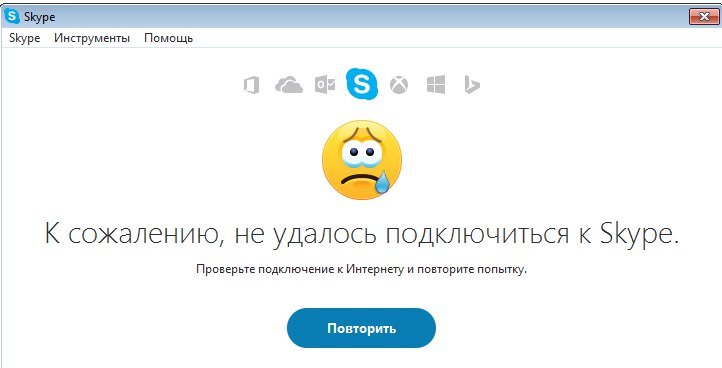
Включаем QoS для клиентов
Маркируем пакеты скайпа. Открываем Групповые политики и идем Конфигурация компьютера — Политики — Конфигурация Windows — QoS oна основе политики. Нужна пара правил для процессов Skype.exe и SkypeBrowserHost.exe. Думаю, из скрина ниже всё понятно.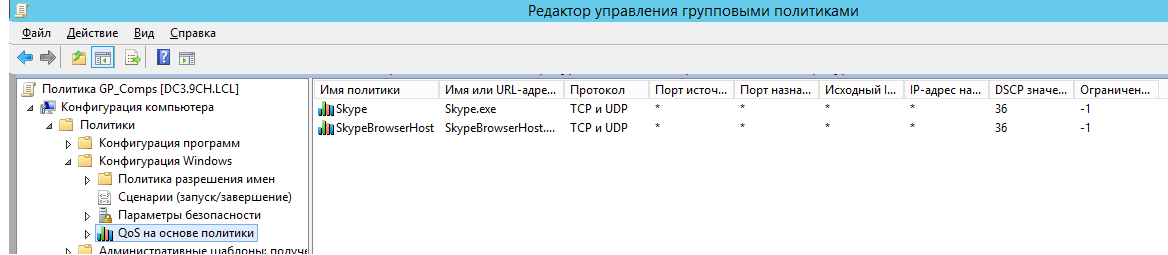
gpresult.exe /H d:gpresult.html
В полученном отчете ищите упоминание про QoS
Говорим iptables чтобы пускал отмаркированный трафик
В GP указывается DSCP, а iptables оперирует ToS`ом. Подробнее про QoS тут . Но в двух словах, эти значения отличаются ровно в 4 раза. Чтобы получить tos умножаем значение DSCP на 4 и получаем 144. Разрешающее правило для транзита трафика с tos 144 из своей подсети куда угодно будет выглядеть как-то так:
iptables -I FORWARD 2 -s localnet/24 -m tos —tos 144 -j ACCEPT
iptables запишет tos как 0х90, т.е. в hex формате. Выбирем жертву для теста и пытаемся зайти в скайп. На шлюзе можно глянуть, что там идет с клиента, например через tcpdump
tcpdump -i eth0 -v host 192.168.0.71
получим что-то типа tos 0x90 — то, что надо. Видно что с клиента пришел пакет с нужным флагом. Вот только скайп по прежнему не работает.
Позволяем ходить на пару сайтов всем
Фишка в том, что Skype смотрит в настройки IE. Отключить использование прокси в этом чудесном мессенджере невозможно (лучи добра тому, кто это придумал). А у нас настройки прокси из определения выше прилетают в IE через GPO. Короче, добавляем разрешающее правило для всех в сквид на сайты apps.skypeassets.com и mscrl.microsoft.com. В противном случае я ловил TCP_DENIED/407 и скайп не подключался. Ну где-то так: не забудьте reload сквида Не вздумайте схитрить, обойтись изменением GPO настройки IE «Не использовать прокси сервер с адресов, начинающихся с:» для упомянутых адресов. Отвалится куча сервисов МС. и web skype в первую очередь. Снова идем тестить на жертве и получаем то, что требовалось. Скайп подключился, работает, можно писать и звонить. Ура, блин 🙂Кстати, вы можете заметить, что есть варианты поиграть с правилами сквида, чтобы кое как пропустить хотя бы подключение к скайпу, но это не наш метод, в ключевой момент не состоявшийся звонок для нас критичен.
Как развернуть Skype через WSUS. Постскриптум, до кучи
Не знаю чем думал МС, но скайп через WSUS не обновляется, можно только 1 раз установить с нуля или обновить версию из exe. При чем не то, чтобы штатно не обновляется, а даже через LUP/WPP версия в msi не прилетает. Да, я знаю, что у всех версий скайпа один Product ID, но в итоге несколько часов убил пытаясь колдовать с правилами. В итоге глянул на онлайн-каталог апдейтов и обнаружил только (WAT!?) бизнес-версию, понял, что это фича — сделать скайп в msi, но даже не раздавать его и убрать вообще возможность автоматического деплоя. Да, думаю можно было взять ORCA и наколдовать, но ну его, каждый раз что ли трансформации делать при обновлении версии… Вариант, что только у меня лыжи не едут, но короче, взял на www.skype.com/ru/get-skype классическую версию в exe и развернул через LUP. Подробности здесь. За сим всё, надеюсь статья была полезной, жду ваших вопросов и дополнений.Используемые источники:
- https://skype-vhod.ru/skype-cherez-proksi.html
- http://all-skype.ru/blog/skajp-cherez-proksi.html
- https://habr.com/post/344852/
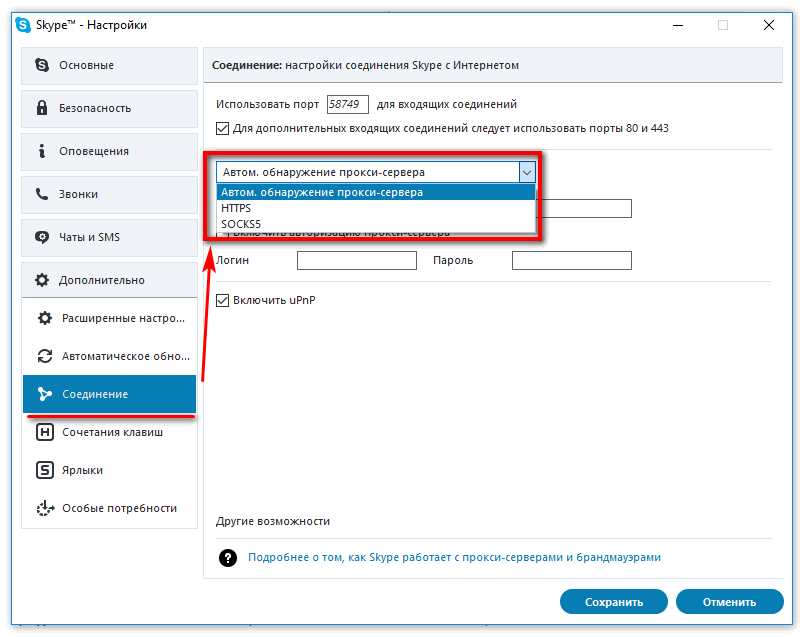
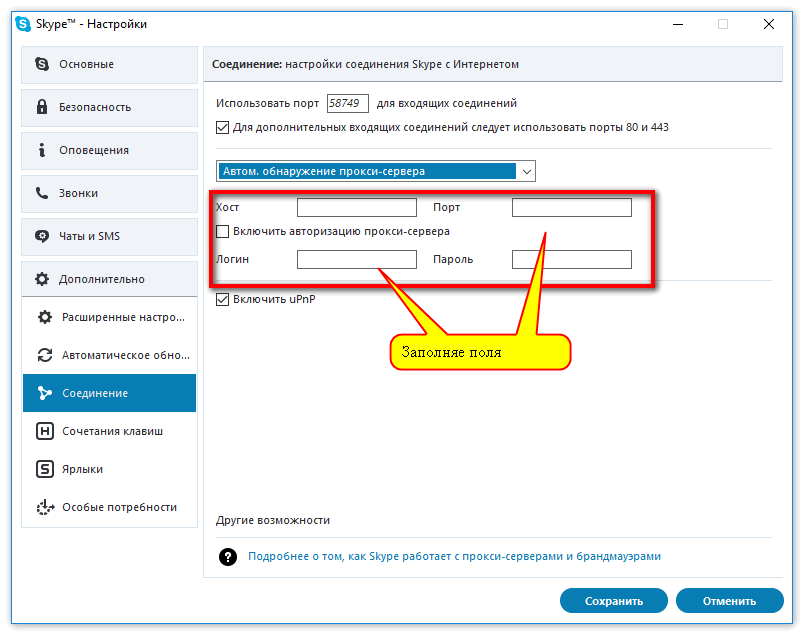
 Прокси соединение: что за зверь и зачем оно тебе
Прокси соединение: что за зверь и зачем оно тебе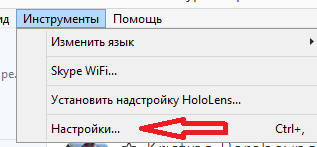
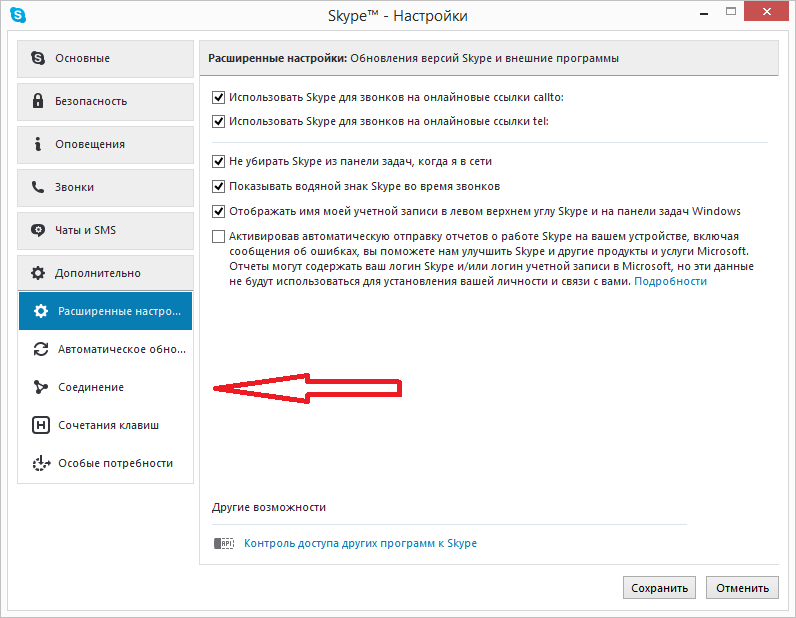
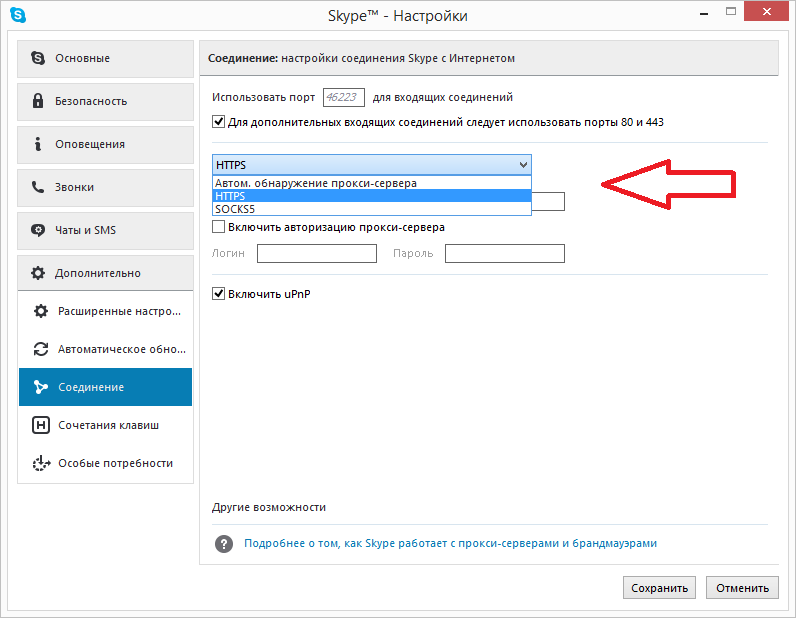
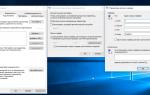 Зачем нужен прокси и как им правильно пользоваться
Зачем нужен прокси и как им правильно пользоваться
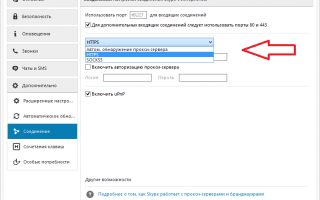

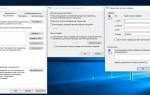 Как настроить свой прокси-сервер
Как настроить свой прокси-сервер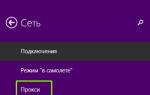 Настройка прокси в Windows 8.1
Настройка прокси в Windows 8.1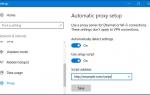 Анонимный интернет через прокси
Анонимный интернет через прокси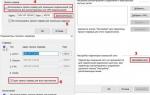 Настройка прокси-сервера Windows 7 - 5 простых шагов
Настройка прокси-сервера Windows 7 - 5 простых шагов